Si vous êtes assez intéressés par les smartphones Honor et les divers appareils de la marque, vous avez forcément vu passer le routeur Wi-Fi Honor Router 3. La marque le met en avant avec quasiment tous ses produits et en fait une promotion incroyable absolument partout. Après tout, dans la majorité des cas il est offert. Quoi de mieux pour booster votre débit qu’un bon routeur Wi-Fi ? En plus de ça, au vu du prix auquel le routeur est vendu, il a vite fait de battre toute la concurrence, à commencer par le Linksys Velop et son prix assez élevé pour une connectivité Wi-Fi 6.
Mais ce routeur tient-il vraiment ses promesses ? C’est ce que nous allons voir dans ce test complet.
Design
On le reconnaît parmi tous avec un poids assez contenu et un design extra plat. Toutefois, ça n’est pas le plus discret avec ses quatre grandes antennes assez larges, qui peuvent se déplier et se replier si besoin. Si vous souhaitez ne pas l’utiliser pendant un certain temps par exemple, vous pouvez replier les antennes du Honor Router 3 afin de le rendre encore plus discret.

En termes de couleur, Honor a choisi du blanc et c’est ça sur tout le routeur. C’est une solution qui fonctionne et qui lui permet de conserver un bon côté passe-partout, on apprécie. Pour ce qui est de la connectique, parlons-en ici étant donné qu’elle est assez légère mais suffisante. On retrouve quatre ports Ethernet RJ45 avec le port d’alimentation.

Ici, pas de port pour l’entrée ni de port de sortie. Le port qui sert à connecter le routeur à internet est en fait celui de votre choix. Nous avons branché le routeur sur le premier port, mais vous pouvez également le mettre sur le 2, le 3 ou le dernier.
Caractéristiques
| Modèle | Honor Router 3 |
| Couleur | Blanc |
| RAM | 128 Mo |
| Wi-Fi 6 | Oui |
| Bandes Wi-Fi | 2,4 GHz, 5 GHz |
| Nombre d’antennes | 4 |
| Nombre de ports RJ45 | 4 |
| Ports Ethernet | 100/1000 |
| Poids | 670 grammes |
Configuration et interface
Une fois le routeur Wi-Fi démarré et quelques minutes passées, il vous faudra vous y connecter via un ordinateur ou un smartphone. Nous avons choisi un PC pour cette première configuration. Au début, vous n’avez pas besoin de clé WPA2. Tout se fait très facilement et directement pour la configuration du routeur. Toutefois, vous n’avez pas encore accès à internet. Il faut paramétrer le Honor Router 3 avec les réglages de sécurité (mot de passe Wi-Fi, compte administrateur et changement du SSID si vous le souhaitez).
Durant la configuration, il est recommandé de changer le mot de passe Wi-Fi de l’appareil. C’est le mot de passe du SSID. Vous pouvez choisir un code personnalisé, dont vous devrez vous rappeler. Autre code dont vous devrez absolument vous rappeler, sous peine de devoir réinitialiser le routeur si vous l’oubliez, celui du panneau d’administration.
On s’y connecte via l’adresse IP 192.168.3.1. Cela afin d’éviter de tomber sur des appareils déjà connus et surtout, sur votre box. Avec cette IP, à moins d’avoir vraiment énormément d’appareils chez vous, vous pourrez avoir l’assurance qu’elle n’est pas déjà prise.
Comme on peut le voir sur les captures d’écran ci-dessus, l’interface de configuration a parfois gardé des souvenirs de sa Chine natale et n’a pas été totalement traduite en français. C’est bien dommage, d’autant plus pour une marque comme Honor, présente en France depuis maintenant quelques années.
Pour le mode de réseau, vous pouvez choisir soit des adresses en IPv4, soit des adresses en IPv6. La différence est que, l’IPv6 vous apportera plus de sécurité. Toutefois, il y a encore quelques soucis de compatibilité à l’heure actuelle nous annonce l’interface. Il faudra donc patienter encore un peu avant que tout soit 100% opérationnel.
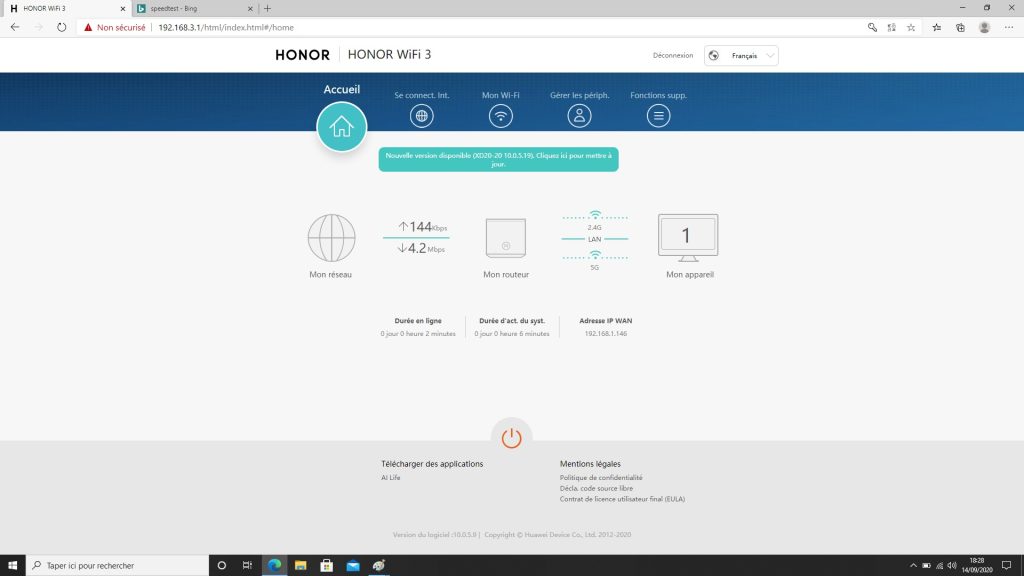
Une fois tout configuré, vous avez accès au panneau d’administration de votre routeur. Vous pouvez gérer les périphériques connectés, quelques fonctions supplémentaires et quelques paramètres Wi-Fi du routeur. Il est également possible de gérer ce dernier en téléchargeant une application sur votre smartphone : Huawei AI Life. L’application en question n’est bien évidemment pas disponible sur iPhone et privilégiera les smartphones Huawei / Honor.
Performances
En termes de performances, nous avons branché le Honor Router 3 à de la fibre optique. Le routeur envoie un débit en 2,4 GHz de seulement 600 Mbit/s environ, mais en 5 GHz, dépassant les 2400 Mbit/s. C’est déjà plus intéressant et c’est ce débit en 5 GHz qui nous intéressera. Malheureusement, nous n’avions pas d’appareil compatible avec la Wi-Fi 5 GHz à disposition. Toutefois, il est intéressant de mesurer le débit obtenu avec le mode 2,4 GHz, surtout quand l’abonnement en question bride la fibre optique à 500 Mbit/s en download environ.
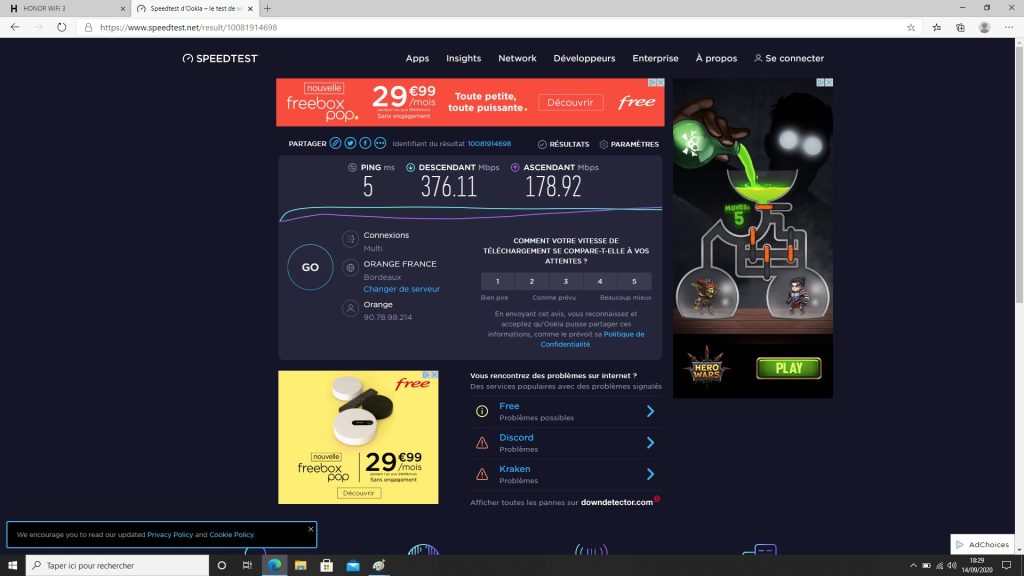
Voici le débit obtenu. Nous avons été un peu déçus par ce dernier, alors que le routeur était branché via un solide câble quasiment sans pertes de débit et le PC, à 1 mètre du routeur. Ce débit dépend toutefois des utilisateurs connectés et ne gène pas tellement en la bonne utilisation du routeur.
Avec un débit de 1 Gbit/s, le routeur aurait assuré sans souci. Seul petit inconvénient, le ping est un peu élevé pour une connexion fibre optique si performante, où on aurait plus l’habitude de le voir à 1 ms. N’accusons pas le Honor Router 3 pour autant ici, il n’y est pas pour grand-chose.
Test Honor Router 3 : Avis
Le Honor Router 3 est un bon produit, malgré quelques petites imperfections, notamment au niveau de la traduction de ses menus dans la configuration. Nous n’avons pas repéré d’autres erreurs de langage, mais quelques erreurs de traduction, qui ne veulent parfois pas dire grand-chose. Toutefois, le menu d’administration ne sera pas votre terrain de jeu et on jugera ce routeur majoritairement par ses performances.
Ces dernières sont bonnes, nous aurions apprécié un débit un poil supérieur, mais il faut comprendre que pour un produit aussi accessible, Honor ne pouvait pas non plus faire de miracles. C’est donc un bon produit, vendu à un tarif compétitif, justifié. Si vous souhaitez toutefois un routeur design et discret, foncez !



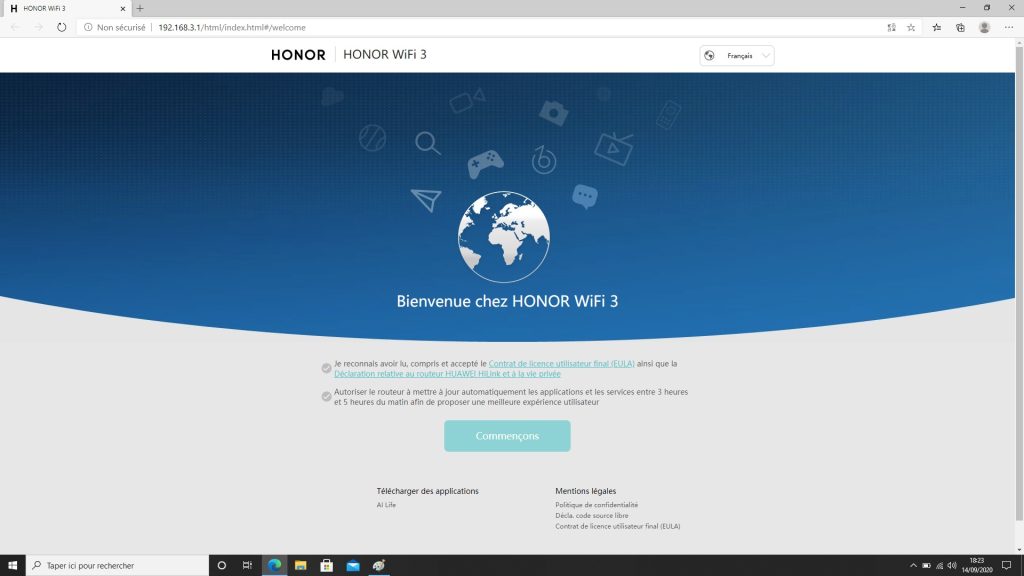
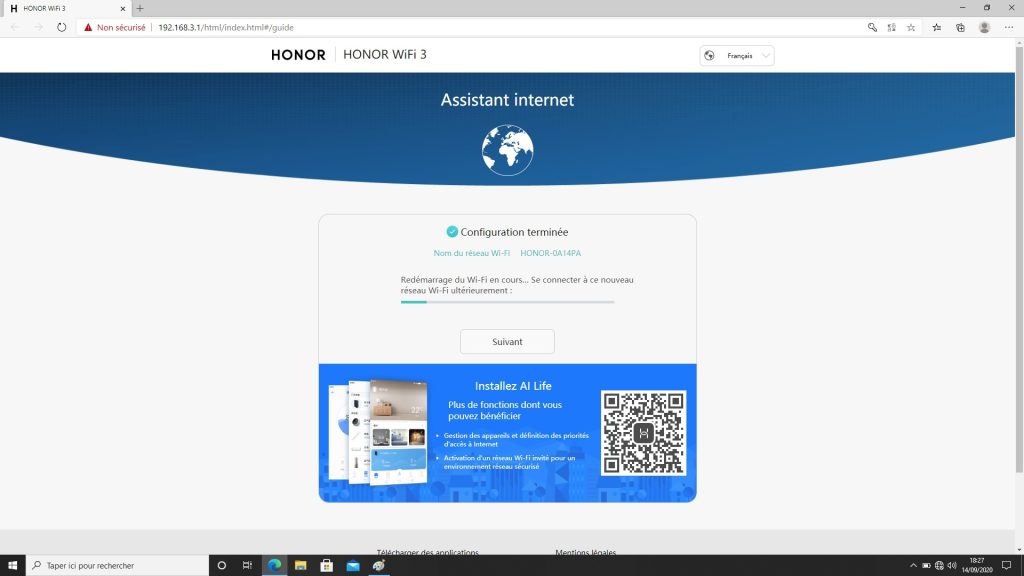
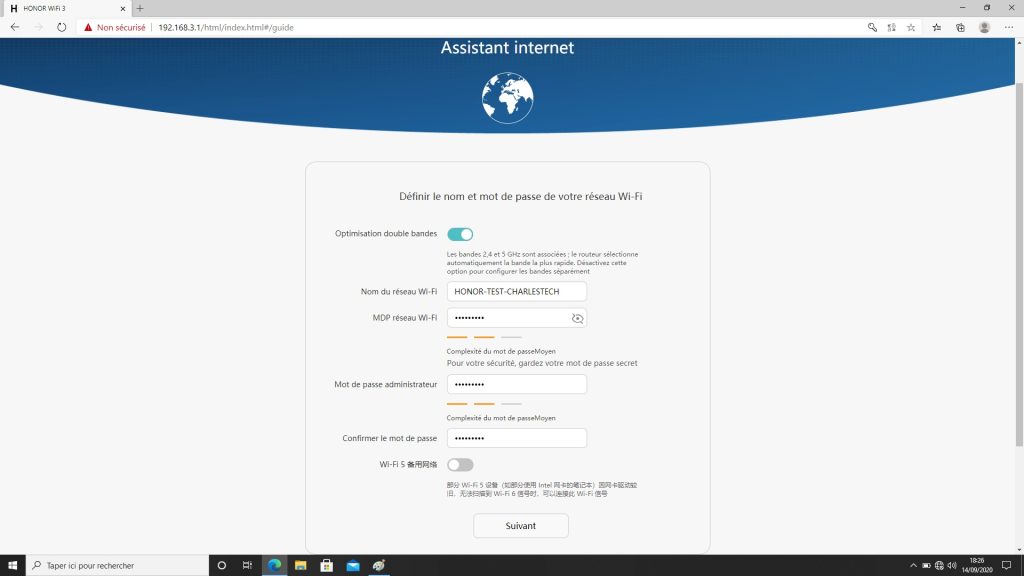
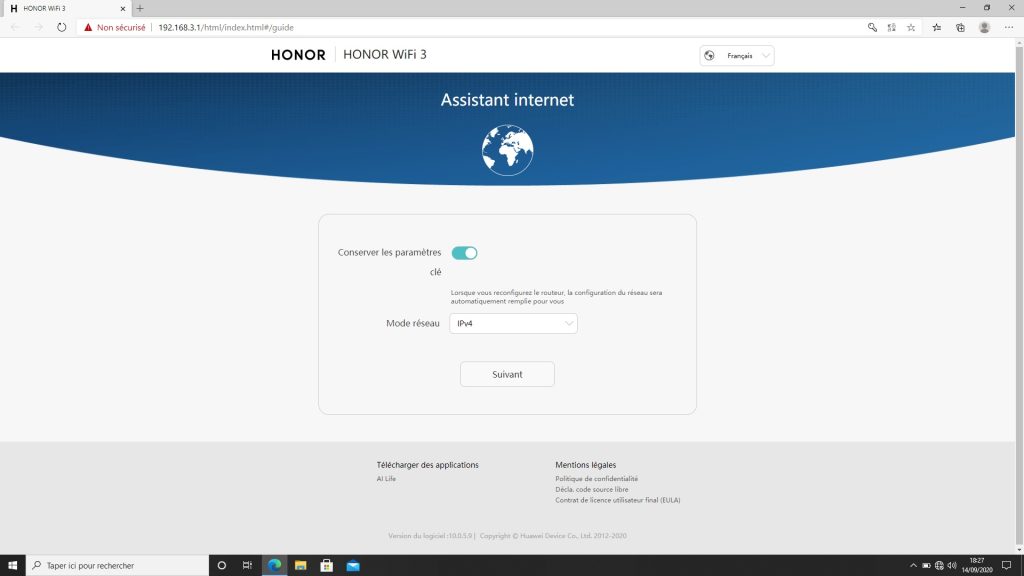





Merci pour ce test complet.
Sais tu si ce routeur peut remplacer une box (celle d’Orange par exemple)
Peux tu me dire si le wifi capte bien après plusieurs « murs » chez vous ? (ou me donner une distance en mètre)
Et tu as testé le wifi dans une maison ou appartement (pour savoir vous avez plusieurs réseaux Wi-Fi autour de chez vous car je suis en appartement et j’ai du mal à avoir une bonne latence avec la livebox4)
Merci!
Ce routeur n’a pas vocation à remplacer une box. Par contre, tu peux le brancher à ta box pour envoyer la Wi-Fi avec le routeur et couper celle de ta box. Si c’était ta question dans ce cas là oui, l’émission est bien plus puissante 🙂
Bonne journée !
Bonjour, avez-vous trouvé comment le passer en mode Point d’accès ?
Je me retrouve avec 2 sous-réseaux, et c’est la bérézina pour faire marcher mon imprimante réseau…
Bonjour, cela se fait via le logiciel de gestion du routeur.
merci pour ce test. Malgré tout je me permets de dire qu’il est un peu décevant. Pas de test 5ghz, pas de test de porté Wi-Fi, pas de test 6ghz (on comprend plus)… bref toutes les raisons pour l’achat de ce produit.
Mes encouragements tout de même et merci pour les autres précisions sur ce routeur.
Bonjour, nonobstant notre test complet, comment faire un test en 6 GHz sur un produit non compatible ? Le 6 GHz, c’est la connexion Wi-Fi 6E qui n’existait même pas en France au moins à l’heure où a été rédigé cet article. Bonne lecture.